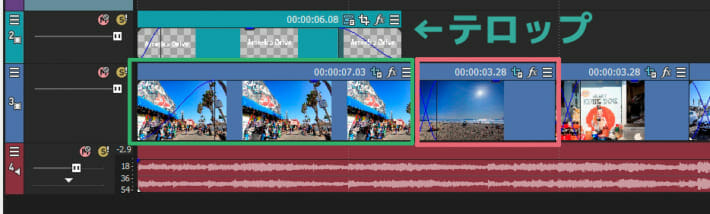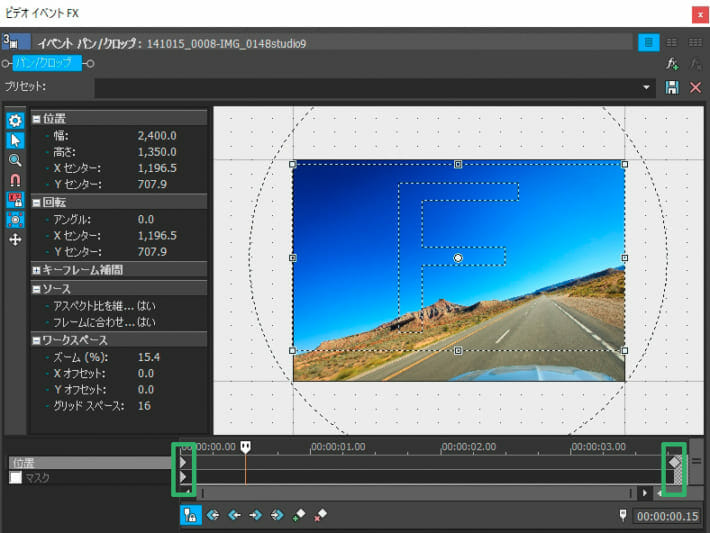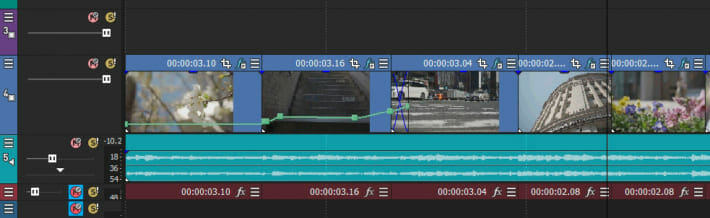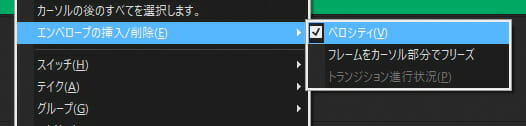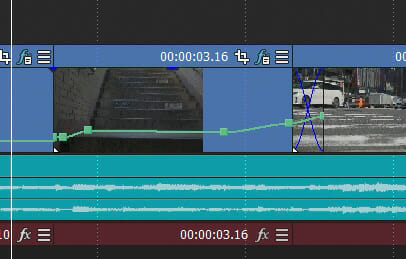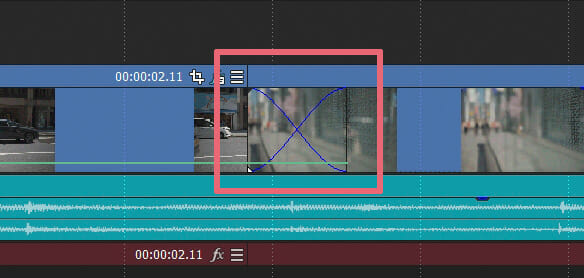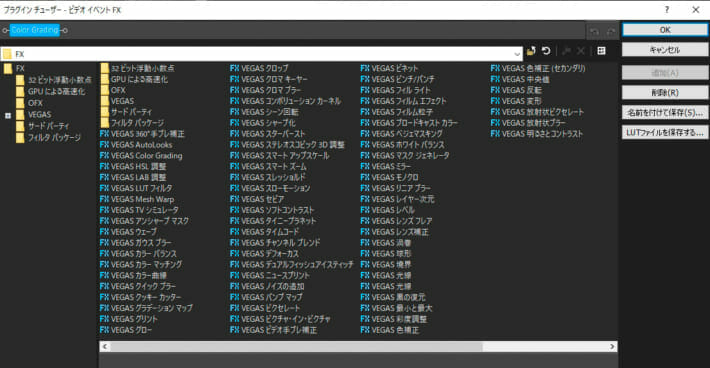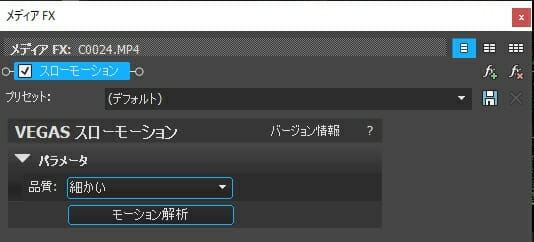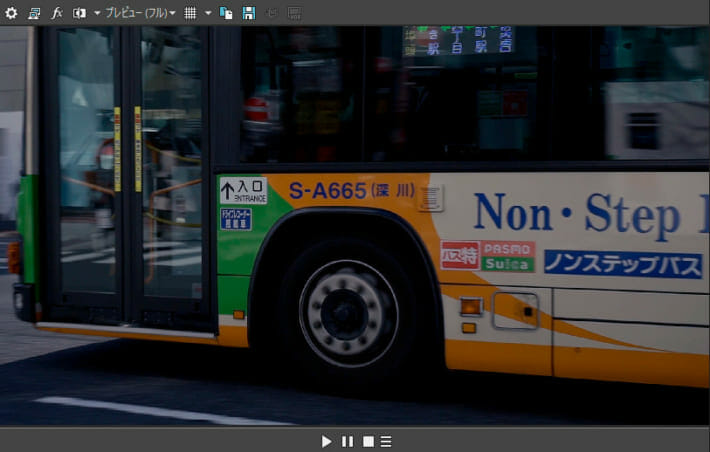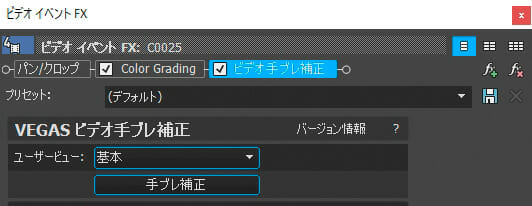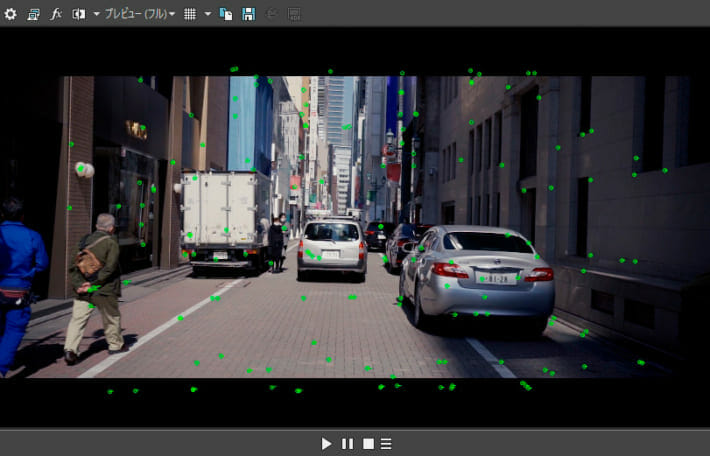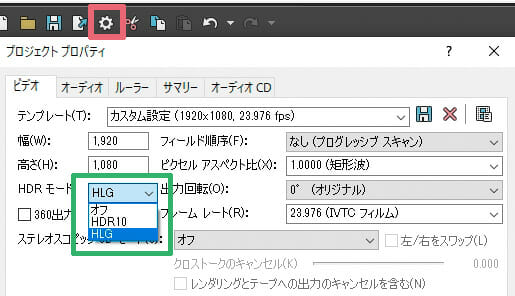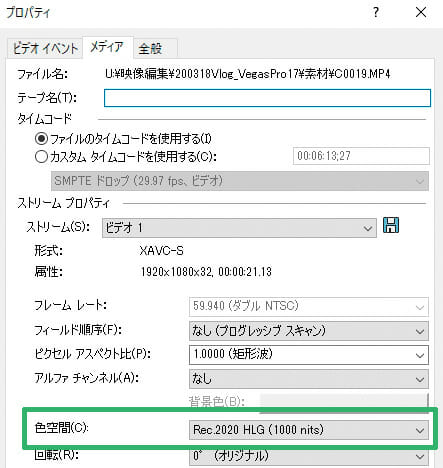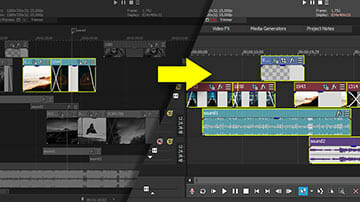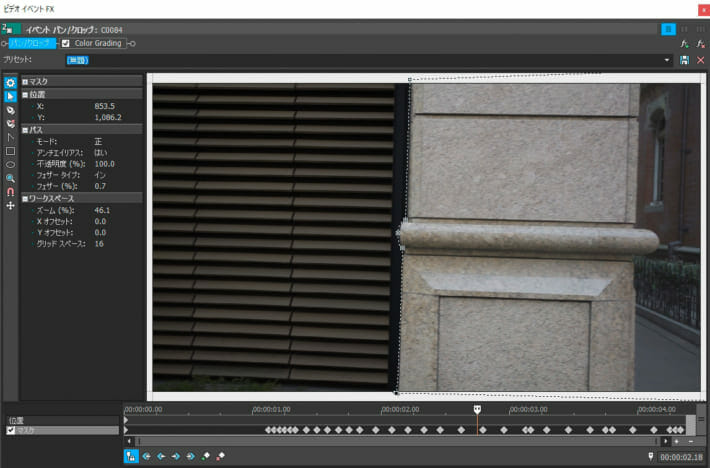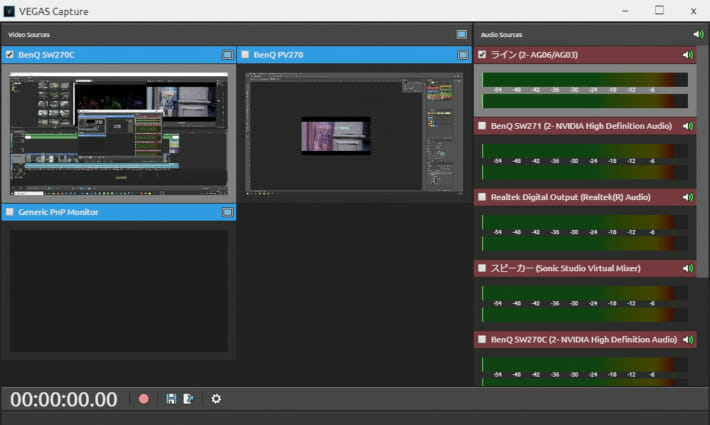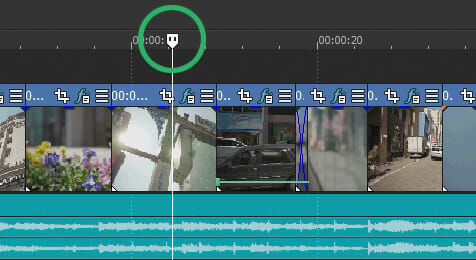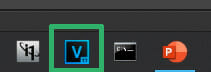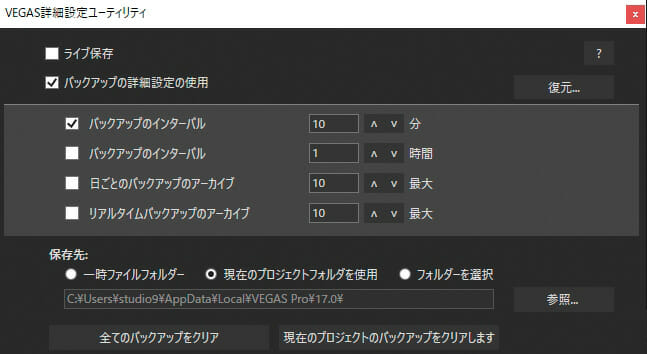VEGAS PRO 17を使ってみた!
最近はカメラの高機能化が進み、スマホやYouTubeなど動画の視聴環境も整ってきたため写真だけでなく動画を撮影して編集したいという人も多いことでしょう。プロのカメラマンでもYouTubeに動画をアップする人も多くなってきましたよね(私もw)。
ここで問題になるのが動画編集ソフトの選定です。動画編集ソフトは高機能なハイエンドユーザー向けのものだけでもAdobe Premiere ProやFinal Cut Pro X、DaVinci Resolve、今回紹介するVEGAS PROなど様々な種類があり私も何種類か使ったことはありますがそれぞれに特徴がありどれを使うべきなのか悩んでしまいます。
そこで今回は意外とみんなに知られていないVEGAS PRO 17についてカメラマンの私がはじめて使ってみた視点で良いところ、イマイチなところ含めてレビューして見たいと思います。
マジで初体験から2週間くらい使っただけなのですがまだ機能の5%くらいしか使いこなせてないんじゃないの?ってくらい高機能な動画編集ソフトでした。YouTuber的な視点でも結構便利そうな機能がたくさんありますよ。
*この記事はソースネクストさんとのタイアップです
*今回の撮影は3月中旬に行っています
VEGAS PRO 17ってどんなソフト?
まずはVEGAS PRO 17について簡単にご紹介。VEGASは1999年にSonic Foundry社で開発されたオーディオ編集ソフトが源流で2003年にSony Creative Software社が買収。ソニー製品との互換性強化や先進技術の搭載が行われました。その後2016年にドイツ最大手の映像・音楽ソフトメーカーのMAGIX社が買収して現在に至ります。日本での販売、サポートは皆さんご存じソースネクストさんが行っています。
20年間バージョンアップを続け、現在はVEGAS PRO 17となっています。
日本での知名度はあまり高くないかな?と思っていたのですがプロ向けの編集ソフトとして開発されており、他の編集ソフトより軽くて、柔軟に編集可能で高機能ということで結構多くの愛用者がいるようです。
編集だけでなく様々なことができる
VEGAS PRO 17には主に編集を行う「VEGAS PRO 17 Edit」の他に、「VEGAS PRO 17 DVD Architect」や「Steinberg SpectraLayers Pro」や「Boris FX Continuum」など有名なサードパーティープラグインがバンドルされたパッケージも販売されており、VEGAS PRO 17だけでかなり高度な編集までできてしまうのがスゴい所です。
製品構成は以下のページが詳しいです
今回は全部入りのVEGAS Pro 17 Suiteを使ってみました。(といっても高機能過ぎてほぼEditしか使ってないけどw)
VEGAS PRO 17を使うとこんなことができる!
プロ向け編集ソフトだけあってVEGAS PRO 17で出来ることはかなり多いです。これから動画編集にチャレンジしてみたい人にとっては必要十分な機能が揃っていると思います。
まずはじめに私がVEGAS PRO 17を使って作ってみた動画を貼っておきます。
↑Vlog撮るのも編集するのもはじめてなので優しい気持ちで見て頂けると幸いですw
普段YouTube向けの簡単な動画編集くらいしかしない私がはじめてVlog作ってみたので色々アレなところはあるかと思いますが、このくらいの編集ならごく一部の機能を使うだけで十分作成可能なのです。
スナップ撮るだけでなくてこうやって動画スナップてきなのを撮ってまとめるのも面白いかも。
これから動画内で使った機能や私が便利だなーと思ったVEGAS PRO 17の機能をいくつかに紹介していきましょう
高度なスライドショーが簡単に作れる
いきなり動画でなくスライドショーを持ってきましたが、動画の撮影や編集はまだちょっとハードル高いけど、自分で撮った写真を音楽に合わせて動画でまとめたい、家族とか友人に見せたいと言う人は結構多いと思います。
Lightoomなんかでもザックリ簡易的なスライドショーは動画で書き出せますが音楽のテンポと同調させたり、お気に入りの写真だけ長く表示させる、アニメーションで動きを付ける、細かなテロップを入れるといったことは出来ません。
VEGAS PRO 17なら写真を指定してざっくり写真を並べて簡易的なスライドショーを一発で作れるだけでなく、そこから細かく調整して完成度を高めていくことも可能なのです。
こんなスライドショーも作ってみました。かなり前ですがレンタカーを借りてロサンゼルスからニューヨークまでアメリカ横断ドライブをしたときの写真で1つの動画を作成。
並べるだけなら30秒で出来る
写真を指定した時間で並べるだけのスライドショーならVEGAS PRO 17に新たに搭載されたスライドショークリエータを使えば30秒で完成します。
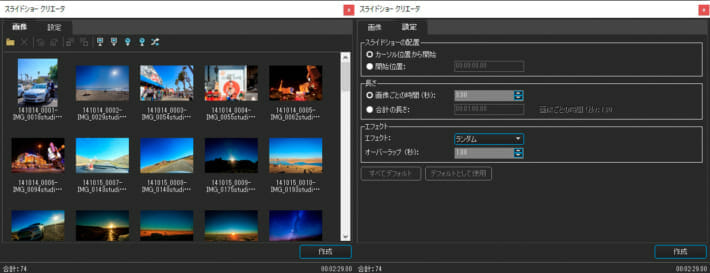
メニュー > 挿入 > スライドショー から使える。1枚あたりの長さは3~6秒くらいが良いかな?音楽の長さに合わせて自動で表示時間を計算させることも出来る。写真の移り変わりエフェクトはフェードが無難。あとで変更することもできます(今回の動画も何枚か変えてます)
作成が終わると写真が全部ビデオトラックに並ぶので、下のオーディオトラックに気に入りの音楽を追加すれば完成です。
後から並べ替え、サイズ変更が可能
Lightroomのような簡易スライドショー作成ツールだと、後から写真を並べ替えることはできませんが、ここは動画編集ソフト。そんなのは朝飯前。ビデオトラックにある写真をドラッグして入れ替えればOKです。
例えば上の例だと写真を繋げたビデオトラックの長さが音楽より長くなっていますが、ここで音を聞きながら使用する写真を調整していくこともできます。
1枚の長さを変えたり、テロップ入れ、アニメーションもOK
ビデオトラックに並んでいる写真はマウスでドラッグするだけで長さを変えたり移動できるので好きなように再配置できます。好きなタイミングで好きな場所にテロップを入れることも簡単。
動画編集がはじめての人には少し取っつきづらいですが、写真にキーフレームを打って動きを付ける事もできます(動画編集ソフトなので当たり前の機能ではある)。今回も一部の写真に動きをつけてみました。
完成する動画は通常16:9で写真の上下が切られる形になるため、写真によって表示位置を変えるなんてこともできますね(トラック上の写真を右クリックしてビデオイベント パン/クロップから)。
---
当然ながら自動で並べた写真を一つずつイジっていくとそれだけ時間もかかってくるのですが、簡易的なスライドショーなら一瞬で、手を掛けたいならとことんできるという所がVEGAS PRO 17の良い所です。
直感的に動画編集出来る
動画編集するときも基本的なスタンスはスライドショーと同じです。撮影した動画をビデオドラックに配置して長さを調整しながら並べていくだけです。初めての場合だと時間の感覚が分かりづらいかもしれませんがVlogなどダイジェスト的な編集なら音楽に合わせて1イベント*あたり数秒ずつ並べていく感じです。
*VEGAS PROではトラック上の1つの動画クリップを「イベント」といいます
基本的なことはマウスでぐりぐりやるだけでOK!
動画の速度調整も簡単
凝った映像だとスローモーションを多用したり、動画の途中でギュイーンって速度が変わる緩急のついたものをよく見ますがVEGAS PRO 17なら簡単。トラック上のイベントを右クリックして「エンベロープの挿入/削除 > ベロシティ」にチェックを入れると緑色の線を直接いじって動画の再生速度を変えられます。「タイムリマップ」って呼ばれたりもする手法ですね。
例えば、動画冒頭の階段を上がっていくシーンは終盤にかけて加速して外に飛び出すイメージにしてみました。簡単。
もちろんスローモーションもこれで作れます。こちらはさらに便利なエフェクトがあるので後で紹介します。
自動でクロスフェードしてくれるのが便利
初期設定のままだとイベント同士が重なると自動でクロスフェードを掛けてくれて映像同士を滑らかに繋いでくれます。クロスフェード掛けるだけでそれっぽく見えるのが便利w(多用注意
映像のつなぎ目にいちいちトランジションかけるの地味に面倒なんですよね。このあたりは直感的にこうしたい!という操作が実現できてステキです。
4K混在でも意識せずに編集可能だった
今回の動画はα7R IIIのFullHD 60pを基本に撮影し仕上がりもFullHDですが、いくつかのシーンは4K30pのものも混ぜています。タイムラインの中に異なる解像度のイベントが入っていても特に何もせずに配置し、編集出来ました。
便利なエフェクト(FX)がたくさん使える
VEGAS PRO 17には映像(イベント)に特殊効果を加える便利なエフェクト(FX)がはじめからたくさん用意されています。正直このなかのいくつかしか試せてないのですが新しく搭載されたものもふくめていくつか紹介してみます。
(新搭載)スローモーションを滑らかにできる
VEGAS PRO 17から搭載されたスローモーションを滑らかにしてくれる「VEGASスローモーション」というのが結構使えます。例えば、仕上がりの映像を30p(1秒間に30フレーム)としたとき、撮影時の設定も30pのままだと編集時にスローモーションにすると必要なコマが不足してカクカクした仕上がりになってしまいます。
このスローモーションにしたときのコマ不足を保管してくれるのがVEGASスローモーションです。イベントを右クリックしてメディアFXまたはビデオ イベントFXを選択してVEGASスローモーションを適用。
しばらく解析が行われ、動画に応じたコマの保管が行われてなめらかに動画が再生されます。私の動画だとクルマが行き交うシーンとかバスのシーンは20%程度までスローモーションにしているのでこれを適用させてます(元映像は60pで撮影)。
後から手ブレ補正も追加できる
映像の場合、動きながら撮影すると手ブレで画面が揺れて見づらくなってしまうことがあります。この場合はカメラの手ブレ補正を使ったり、電動ジンバルを使う事である程度物理的に抑制できますが、VEGAS PRO 17の「VEGASビデオ手ブレ補正」を使えば後から電子手ブレ補正をかけられます。
今回の動画はジンバルを使っていたのと、歩いている雰囲気を出したかったのである程度ブレを残していますがいくつかのイベントに手ブレ補正を使っています(撮影が下手でブレが出ているのを味として捉える作戦w
VEGAS PRO 17からは「エキスパートモード」で画像内の解析ポイントを視覚化する機能もついてより厳密に手ブレ補正が掛けられるようになったようです。
(新機能)HLG HDR編集にも対応している
最近のカメラはHDR動画に対応するものも多いですよね。今回撮影に使ったソニーのα7R IIIにもHLG(ハイブリッドログガンマ)形式でのHDR撮影に対応しています(PP10)。VEGAS PRO 17ではHLG HDRカラーをサポートしています(HDR10にも対応)。
HDRについて説明しはじめるともう1記事くらい必要になり私も分からない事が多いので割愛しますが、特殊な編集環境が必要なHDR編集(プレビューから出力まで)がサクッと手軽にできてしまうのがポイントです。
HDR動画は私も触るのがはじめてなので分からない事がいろいろあるのですが、プロジェクトプロパティのHDRモードを「HLG」とするだけで自動でHDR編集用の設定になってくれます。簡単。
色の扱いがちょっと難しい?
HDRモードでは映像の色域がRec.2020というめちゃくちゃ広い色域になり階調も8bitから10bitになります(最大輝度も上がる)。通常のディスプレイの性能を大きく超えたものになるわけです。VEGAS PRO 17では通常のモニターでも色が崩れないようにシミュレーションしてプレビューしてくれているようで難しい事はしなくても良さそうですが、色を厳密に扱いたい場合は専用のトレーニングと設備が必要かも。
とりあえず今回はプロジェクトプロパティでHDRモードをHLGにしたのち、各ベントのプロパティで色域を「Rec.2020 HLG (1000 nits)」に設定する事でプレビューの色が正常に見えるようになりました(とおもう)。
今回の動画(Vlogの方)はα7R IIIのHLGモード(PP10)で撮影して編集しているので、HDR対応ディスプレイをお使いの方や対応するスマホからならYouTubeでもHDRで見られます。
複雑な編集にも対応している
プロ向けだけあって、VEGAS PRO 17はより複雑な編集にも対応しています。使いこなし次第でいろいろ出来ちゃいます。
(新機能)タイムラインの入れ子に対応
複雑にトラックを積み重ねて編集している場合、一つのまとまりをグループ化してタイムラインの入れ子構造にすることが可能になりました。今回の動画は結構シンプルだったので使わなかったですが、複雑な編集するときに便利そう。
マスクを使った合成もOK
写真と同じようにマスクを使って動画同士を合成することもできます。今回のシーンでは次のシーンなんかにマスクトランジション入れてみました(もうちょっと上手い素材撮れるようになりたい。。
元の映像はこちら。こんな感じでマスクを切って、下の映像と重ねてます。
もちろん、グリーンバックで撮影した映像を合成するとかそういうのも可能です。
カラーグレーディングも本格的
撮影した色を調整するカラーグレーディングパネルもVEGAS PRO 17で強化されたようです。必要なLUTを当てたり、エクスポートしたりすることもできます。
ショートカットをカスタマイズできる
VEGAS PRO 17はショートカットも自分でカスタマイズすることができます。動画編集は凝ってくるとマウス操作だけでは効率が悪くなるので慣れてきたら自分好みにショートカットをカスタマイズして作業効率を上げるのも良いですね。
YouTuber的な視点でも結構良いかも
私はたまにYouTubeに写真の撮り方ハウツー系の動画を公開しているプチYouTuberですが、YouTuber的な視点で見たときも結構便利そうな機能がたくさんあります。今回は使わなかったのですがいくつか良さそうだと思った機能を紹介。
(新機能)マルチカメラ編集が便利に
VEGAS PRO 17では2カメで撮影しているときの映像の同期を自動でやってくれるようになりました(音声による同期)。インタビュー系の撮影はもちろん、YouTubeのレビュー系動画だと正面と手元のカットを2カメで回して切り換えながら編集することがよくあるので重宝しそうです。
(新機能)カットしたつなぎ目を滑らかにできる
YouTubeの撮影していると結構「えー」みたいな不要な間が入ったり、後からカットしたい部分がたくさん出てきます。これをカットしてただ繋げると不自然になることがあるのですが、VEGAS PRO 17には強制的にカットして繋げた部分を解析して不自然にならないよう映像を補完してくれるスマートスプリット(ワープトランジション)が搭載されました。
インタビューの編集なんかでも便利そうです。
(新機能)画面を録画できる
VEGAS PRO 17はスクリーンキャプチャ機能も備えているようで、ゲーム実況系動画やPC系チュートリアル動画を作成するのに便利そう。マルチディスプレイを認識するのでPCのスペック次第では2画面同時録画することもできそうです。音声を記録しておけば、上の自動音声同期で編集も簡単そう(未検証)。
VEGAS PRO 17を使ってイマイチだったことは?
ということで、はじめて使ったVEGAS PRO 17の良さげな所をいろいろピックアップしてみたのですが、使ってみて困ったところがいくつかあったのも事実。経験が浅いので十分使いこなせていないからってのもあるかも知れませんがいくつか挙げていこうと思います。
シャトルが思い通りに動かない
タイムラインの再生位置を示すシャトルの動きにどうも慣れませんでした。動きが重いとかではなく、マウスでドラッグするときに移動量ではなく加速度で動くのかどうも直感的に動かせない感じ。タイムラインをクリックすれば一発で狙った場所に動くので慣れの問題かもしれませんが使い始めで結構戸惑いました。
バグがいくつかある
アプリケーション自体は問題なく動くのですが、いくつかバグがあってハマりました。。動画編集ソフトでは結構あることなのですが今後のアップデートに期待。今回遭遇したバグは回避法も見つけたので書いておきますね。
*Ver17.0でのバグです。今後改善されたり、環境によっては発生しないかも知れません
手ブレ補正の解析でフリーズするとき
上で紹介した手ブレ補正機能を使うときは一度動画を解析するのですが、私の環境だと解析ボタンを押した瞬間アプリが固まり先に進みませんでした。。調べたところ、固まったら下部のタスクバーにあるVEGAS PRO 17のアイコンを押して一度アプリを最小化するとサクッと進みますw
そんなの気付くかよー!と思いましたが、分かってしまえば実に簡単に回避可能です。
HDRモードで書き出しすると途中で止まる
今回編集したVlog風動画を書き出すときにハマったのですが、HDRモードで編集して動画を描き出すときに必ず途中で止まってしまいました。。回避方法はオプション > ユーザー設定 > ビデオ から「GPUによるビデオ処理の高速化」をオフにすればOK。
VEGAS PRO 17はGPU支援を使い高速化させることができるのですが、HDR書き出しのときはこれが悪さをした模様。通常の編集時はデフォルト設定のまま問題なく書き出せます。
作業中ときどき落ちる
これはVEGAS PRO 17に限ったことではなく動画編集ソフトあるあるなのですが、作業中2時間に1回くらいアプリがフリーズしました。使っていて不安定化も。。と感じるシーンは結構ありました。軽いと言われているVEGAS PRO 17でも何かの拍子で固まったりするので、「Ctrl + s」は忘れずにしておきましょう。
自動保存を有効化しておこう
突然固まって今までの作業を台無しにしないように自動保存も有効化しておきましょう。ツール > 詳細設定保存 から自動バックアップを設定できます。初期設定では有効化されていないので必ず有効化しておきたいところ。
10分間隔くらいでバックアップを取っておけばいつ強制終了かけても安心ですね。
書き出し設定が難しいかも
元々プロ向けの編集ソフトなんでしょうがないのかも知れませんが、書き出し設定のプリセットを見たときに動画編集やったこと無い人は???となるかと思います。
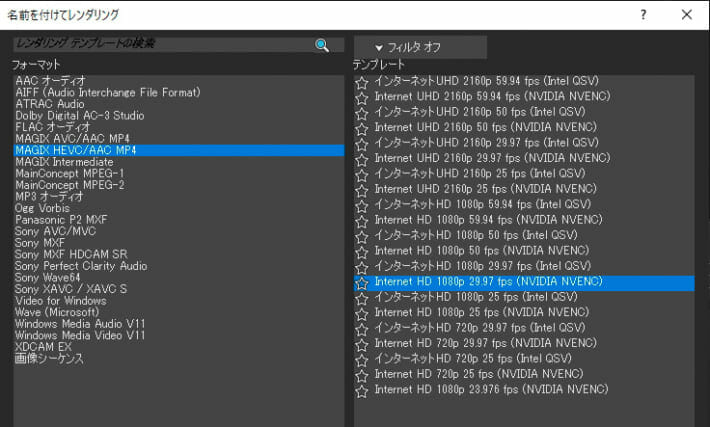
書き出すときは「名前を付けてレンダリング」通常はMAGIX AVC/AAC(H.264)かMAGIX HEVC/AAC(H.265)を選べばYouTubeなど通常の動画サービスに使えます。YouTubeはHEVC(H.265)で問題なし(こっちの方が新しい規格)。
私もてっきりYouTube用とかVimeo用みたいな書き出しプリセットが用意されていると思ったのですが、そんなのはありませんw 分かってしまえばあとはそれを使い続けるだけでOKなのですが、もう少し簡単な表記のものも用意してくれたら良いなーと思います。
YouTubeに直でアップロードするならメニュー > オンラインで共有 で行うことも可能です。
まとめ:クセはあるけど高機能、コスパも良い
ということでカメラマンの私がVEGAS PRO 17を使って感じたことをまとめてみました。
冒頭にも言ったとおり普段は写真ばかりで動画の経験はあまりなく、使用するソフトも初めてという初心者的な視点からのレビューでしたが、これから動画編集をはじめてみようかしら?と考えている人には参考になったのではないかなと思います。
他の動画編集ソフトでもそうですが、アプリによって使用される用語や作法などが結構違うのでクセはありますが、機能としては普通の人が使うには十分なものが入っているのではないかと思います。
バンドル版がお得かも
コスパに関しても他のソフトだと月額課金だったり高額になったりしますが、VEGAS PRO 17は買い切りで購入後の課金はありません。通常価格はプロ向けなお値段ですが、便利なプラグインがバンドルされた「VEGAS Pro 17 Suite」がセールで驚くほど安く出ていたりもするのでこれを狙うとかなり安価に編集環境が揃います。
ハイスペックPCでなくても動作しますし、高機能な編集環境を揃えたいという人にも良い選択肢になるかと思いますよ!気になる方はぜひチェックしてみて下さいね。
日替わりキャンペーン
ソースネクストのHPでは日替わりでいろいろなソフトのキャンペーンをやっています。チェックしてみるとお得にゲットできるかもしれませんよ!
提供、取材協力:ソースネクスト株式会社、ソニーマーケティング株式会社